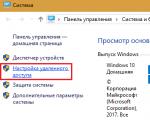Где закачать карты на навигатор. Обновление навигатора навител и карты
Необходимо подключение к Интернету. Учитывая размер файлов карт, рекомендуется использовать Wi-Fi-соединение.
Установка карты с помощью ПК
Данный способ не предназначен для iPhone/iPad и устройств под управлением ОС Windows Phone 7.x.
- Перед установкой дополнительных карт обновите программу и установленные карты до актуальных версий согласно инструкции и обновите активационный файл согласно инструкции .
- Зайдите в личный кабинет на сайте NAVITEL ® , затем перейдите в раздел Мои устройства (обновления) и в столбце Обновить выберите Доступные обновления . Откроется список обновлений, доступных в рамках приобретенных и активированных лицензий.
- Подключите к ПК навигационное устройство или карту памяти от него.
- Найдите в списке доступных обновлений необходимую карту, нажмите Скачать
и сохраните файл в папку \NavitelContent\Maps\
в памяти устройства или на карте памяти. Если указанные папки отсутствуют - создайте в корневом каталоге вашего устройства папку NavitelContent
, а внутри нее папку Maps
. Обратите внимание на соответствие версии карты и версии установленной программы.
Если ваше устройство работает под управлением ОС Android 4.4 и выше, то путь к папке с картами на внешней карте памяти должен быть: \Android\data\com.navitel\files\NavitelContent\Maps\
Если устройство, на которое вы хотите скачать карты, не добавлено в список устройств в вашем личном кабинете, его необходимо добавить .
Свежеустановленная программа от Navitel не включает в себя никаких карт. Их вам предстоит загрузить самостоятельно, только не все сразу. Они занимают немало места, потому вам стоит скачать только ту, которая нужна. Разберемся, как установить карты Navitel на навигатор.
Установка лицензионных карт
- Зарегистрировали устройство, нажимаем кнопку «Купить» на сайте. Выбираем среди демонстрируемых гаджетов навигатор, а потом ищем в списке доступных стран ту, карта которой вам требуется. Далее будут предложены инструкции, которые помогут оформить заказ.
- Лицензионные карты можно приобрести на сайте производителя. Зарегистрируйтесь там, загляните в личный кабинет, где нажмите на кнопку «добавить устройство». На следующем этапе нужно указать название устройства и лицензионный ключ ПО. Его можно увидеть непосредственно в программе, установленной на навигаторе. Иногда ключ приходится предварительно активировать, это тоже делается в одном из разделов личного кабинета. Там от вас потребуют серийный номер – его тоже можно узнать в программе.

- Когда деньги будут списаны с вашего счета, остается ждать, пока от компании не придет письмо с лицензионным ключом для последующей активации. Переживать не стоит, иногда такие письма приходят с небольшой задержкой.
- Активируем пришедший ключ в личном кабинете, а потом качаем активационный файл. На следующей стадии выберите на сайте ту страну, карты которой вы приобрели. Не все из них доступны для старых версий ПО.
При установке программы имеется один существенный нюанс – она привязывается к той флешке, на которую была установлена. Если места будет мало, приложение откажется работать. Исправить ситуацию можно, деактивировав лицензию в личном кабинете, а затем привязав ее к новому накопителю.

Установка нелицензионного контента
Нелицензионные карты тоже можно установить, скачать их есть возможность с интернет-ресурса OpenStreetMap.
Далее делаем следующее
- Подключаем к компьютеру устройство с установленной навигационной программой.
- Создаем в корневом каталоге флешки или устройства папку, в которой будут все карты, а в ней еще одну – для требуемых.
- Копируем в последнюю ваши карты.
- В навигаторе заходим в раздел «открыть атлас».
- Теперь выбираем папку с требуемыми картами и жмем клавишу «создать атлас».

После проведенной вами процедуры программа начнет работу по формированию нового атласа. Когда она будет завершена, вы получите доступ к картам местности, не заплатив за них абсолютно ничего.
В настоящее время без такого устройства, как навигатор, просто как без рук. О пользе этого путеводителя сказано уже немало. Среди разнообразных моделей широкое распространение получили отечественные навигаторы «Навител». Естественно, со временем любое устройство необходимо обновлять. Это относится и к навигаторам, а точнее, к картам, которые в них установлены.
Установка
Установка карт «Навител» не представляет собой ничего сложного. Следует отметить, что установить или обновить их можно как в ручном, так и в автоматическом режиме. Если установка карт «Навител» будет производиться своими силами, то обязательно понадобятся ноутбук или ПК и выход в интернет.
Сначала нужно зайти на сайт производителя. Можно воспользоваться и любым другим трекером, благо пользователи выкладывают множество ссылок и файлов на данный ресурс. Важно помнить, что карты Navitel слегка устаревшей третьей версии не подойдут к обновленной пятой версии навигатора. Это обусловлено тем, что более новые версии имеют гораздо больший вес (из-за большего количества информации, содержащейся в них).
Итак, дальше необходимо выбрать нужные карты: хоть всей России, хоть отдельных регионов. Новые варианты подходят ко всем операционным системам, на базе которых работает «Навител»-навигатор: Android, Symbian, Windows Mobile. Папка с картами расположена одинаково во всех системах.

Если они скачаны в архиве, то следующим действием их нужно распаковать, в любое место. Для этого необходимо подключить устройство к компьютеру или ноутбуку. Через проводника нужно найти специальную папку, она называется NavitelContent/Maps. В этот каталог следует скопировать все карты, которые были скачаны ранее. По желанию их можно рассортировать по отдельным папкам.
Настройка
После того как нужные файлы будут загружены, следует запустить программу. В идеальном варианте она самостоятельно обнаружит карты и составит атлас. Если этого не случилось, следует зайти в «Меню»-«Настройки»-«Карты»-«Открыть атлас». Здесь нужно выбрать варианты, которые будут необходимы, и нажать кнопочку «Создать атлас».

Итоги
Установка карт «Навител» обязательно должна выполняться не только на навигаторах, но и на других устройствах с функцией GPS-навигации. Ведь заблудиться в незнакомом городе может не только водитель, но и простой пешеход. Поэтому стоит позаботиться и том, чтобы на вашем смартфоне также были установлены всевозможные версии. Ведь установка карты «Навител» не займет много времени, сам процесс довольно простой. А впоследствии обновления можно выполнять автоматически, что еще проще.
Практически все смартфоны на Android и iOS имеют встроенные датчики GPS для отслеживания устройства и геопозиции в любой точке мира. Специально для этого разрабатываются десятки приложений, которые в любую минуту отобразят на карте ваше местоположение, оповестят о пробках, покажут ближайшие рестораны, кафе, школы и прочие инфраструктуры разного типа и уровня.
На сегодняшний день можно выделить несколько основных программ, которые используются для навигации: Google Maps, 2GIS, Navitel, Яндекс Карты.
Основные преимущества Navitel
- Бесплатный тестовый период, равный 30 дням
- Поддержка практически всех жестов на устройстве с сенсорным экраном
- Работа со всеми версиями Андроид, iOS
- Поддержка offline режима (см. )
- Загрузка и удаление карт любого города, страны, области
- Возможность переноса карт и приложения на SD-card
Это лишь малый список возможностей программы Навител. И если раньше она устанавливалась только в специализированные устройства – GPS-навигаторы, то теперь присутствует практически в каждом смартфоне, а также доступна для загрузки из сервисов Google Play и Apple Store. Как показывает практика, многие пользователи не могут самостоятельно установить программу на устройство и произвести все необходимые настройки. В связи с этим появляется вопрос – как установить Навител на Андроид?
Мы опишем несколько способов инсталляции:
- Установка через apk
- Установка через exe
- Установка из сервиса Google Play
Как установить Navitel с помощью apk файла
Загрузить файл можно как с официального сайта Navital, так и с любого другого портала, который предоставляет такую возможность. Однако стоит учесть, что некоторые сайты вместе с приложениями распространяют и вредоносное ПО. Поэтому, если вы не уверены в достоверности определенного портала, то лучше перейти на официальный сайт и скачать дистрибутив последней доступной версии оттуда.
- Зайдите на официальный сайт Navitel (www.navitel.ru)
- В верхней части нажмите вкладку «Скачать»
- Теперь в левой части нажмите «Дистрибутивы»
- На странице появится полный список файлов для Андроид версии. Также можно будет перейти и в официальный сервис Google Play или Apple Store прямо с сайта по нужным ссылкам. Внимание! На этой странице сначала представлены версии для смартфонов Android, Windows Phone, Symbian, а ниже выложены файлы для автомобильных навигаторов.
- Как только файл будет загружен, перенесите его на свой телефон. Лучше всего копировать сразу на флеш-карту, т.к туда же будут скачиваться и все карты городов (каждая объемом от 10 мб до 1.8 Гб).
- В своем Android-смартфоне запустите файловый менеджер и откройте apk-приложение. Появится мастер установки, в котором будет представлен полный список доверенных действий со стороны Navitel. Нажимаете «Установить» и ждете, пока приложение будет инсталлировано на телефоне. Как только установка будет завершена, можете загружать карты и пользоваться бесплатной версией в течении 30 дней.
Не забудьте зарегистрировать программу и приобрести полную лицензию!
Установка Навител через exe файл
Инсталляция программы может быть произведена и через стандартный установщик Windows. Для этого вам нужно будет подключить свой мобильный телефон Андроид к компьютеру через USB-порт.
- Зайдите на официальный сайт Navitel.
- Нажмите вкладку «Скачать» — «Дистрибутивы».
- Выберите в списке версию exe.
- Как только файл будет загружен на компьютер, запустите его. Следуйте подсказкам системы. В течении нескольких минут GPS-навигатор будет установлен на ваш смартфон.
В течении 30 дней приложение будет работать в бесплатном режиме, однако в дальнейшем вам необходимо будет зарегистрировать программу и приобрести полную лицензию.
Как установить навигатор через Google Play
Если у вас есть доступ к интернету с телефона и учетная запись в Google Play, то загрузить и установить навигатор Navitel можно прямо оттуда, не тратя лишнее время на подключение телефона к компьютеру, поиск файлов на официальном сайте. И так, как установить Навител на Андроид?
Вам нужно выполнить следующие действия:
- Откройте меню своего телефона и выберите Google Play.
- Авторизуйтесь под своей учетной записью и в строке поиска введите название программы.
- Выберите приложение Navitel и нажмите кнопку «Установить».
- На экране появится оповещение о возможностях приложения, а также о доверенных действиях, которые будут доступны Navitel после инсталляции.
- Как только загрузка будет завершена, зайдите в программу и зарегистрируйте ее, приобретя полную лицензию. Помните, что в течение 30 дней использовать приложение можно бесплатно!
Как установить карты Навител на Андроид
 По умолчанию приложение устанавливается «голым», то есть, в нем нет никаких карт. Пользователь сам выбирает, какие ему нужны и загружает их отдельно из приложения или с официального сайта.
По умолчанию приложение устанавливается «голым», то есть, в нем нет никаких карт. Пользователь сам выбирает, какие ему нужны и загружает их отдельно из приложения или с официального сайта.
- Чтобы скачать карты с официального сайта, зайдите на www.navitel.ru
- Выберите в верхней части сайта вкладку «Скачать», перейдите в пункт «Карты».
- Здесь будет представлен полный список стран, для которых доступны карты. Выбираете необходимые города и загружаете файлы на компьютер. Далее по окончании загрузки подключаете устройство через USB-кабель и переносите файлы в папку sdcart/Navitel/Content/Maps .
Если же у вас есть доступ к интернету со смартфона (предпочтительнее Wi-Fi соединение), то можно загрузить все файлы прямо из приложения.
- Запустите программу на телефоне.
- Зайдите во вкладку «Мой Навител» — «Скачать карты».
- Выберите необходимый список карт и дождитесь окончания загрузки.
Сканируй мобильным, сохраняй в закладках, пользуйся в дороге.
ОСАГО: что это, сколько стоит и где купить? С 2003 года «автогражданка» является обязательной – полис ОСАГО (обязательное страхование гражданской ответственности владельцев транспортных средств) должен быть в каждом автомобиле, который ездит по дорогам России. В том числе и иностранном. Однако до сих пор возникает масса вопросов к системе страхования Как получить права в 2019 году? Как получить водительское удостоверение, что делать для замены ВУ или открытия новых категорий, за что можно лишиться «прав». Как зарегистрировать автомобиль в ГИБДД в 2019 году? Снятие и постановка автомобиля на учет, замена номерных знаков, действия при смене места жительства. Техосмотр: как его надо проходить в 2019 году? Зачем, как, где и когда проходить техосмотр автомобиля и что будет, если этого не сделать Как дешево арендовать машину в путешествии Как взять машину в аренду за несколько центов? Причем для этого не нужно участвовать ни в каких сомнительных акциях! Штрафы ГИБДД в 2019 году: как платить Где и как заплатить штраф и зачем это делать? Что будет если его не заплатить? Как его можно обжаловать? Эвакуация автомобилей в Москве С 15 сентября 2013 года в Москве заработала служба платной эвакуации автомобилей. Что делать, если вашу машину увезли? Сколько платить и куда бежать? Сейчас вы получите ответы на все эти вопросы Платная парковка в Москве Платная парковка в Москве действует с 2012 года. Однако многие водители по-прежнему спрашивают: где нужно платить, сколько, как это делать и можно ли сэкономить? «Авто Mail.Ru» даст ответы на все эти вопросы Как сделать чип-тюнинг Чип-тюнинг - это способ улучшить характеристики двигателя через изменение его программы управления. Проще говоря, замена прошивки мотора. Зачем его делают? Сколько он стоит? И что будет с двигателем после чип-тюнинга? Сейчас вы получите ответы на все эти вопросы. Что делать при ДТП Произошло самое неприятное - вы попали в ДТП. Увы, но такое случается даже с самыми опытными водителями. Что делать? Куда звонить? Какие справки собирать? Не нервничайте! Сейчас вы все узнаете. Как правильно общаться с гаишниками в России Каждый из нас сталкивался с ГИБДД. Однако многие водители нервничают, когда сотрудник инспекции взмахивает своей «полосатой палочкой»... Сейчас мы расскажем, как же надо правильно общаться с полицейским на дороге «Пьяная езда» - ответы на все вопросы Езда в состоянии опьянения... Это самое серьезное нарушение ПДД, поэтому нечего удивляться, что оно так сурово наказывается - согласно статье 12.8 ч. 1 КоАП «пьянка» карается лишением прав на срок до 1,5 до 2 лет и штрафом на сумму 30 000 рублей. Как выбрать детское автокресло Маленьких детей необходимо перевозить в специальных креслах. Это должен помнить любой - ЛЮБОЙ - человек. Как же правильно подобрать автомобильное кресло для ребенка в машину? Транспортный налог Как нужно платить транспортный налог? И что будет, если его не платить? Как узнать задолженность по транспортному налогу? «Авто Mail.Ru» дает ответы на все вопросы Как получить водительскую медсправку Медицинскую справку должны получать все без исключения водители в России. Как это сделать, что для этого требуется и как часто водители должны получать медсправку? Куда деть старые шины? Купили новые покрышки и не знаете, что делать со старыми? Автомобилисты vs велосипедисты: права и обязанности В прошлом году в России произошло свыше пяти тысяч ДТП, связанных с наездом на велосипедистов. За сутки до 30 велосипедистов получают ранения, причем каждый третий из них - несовершеннолетний. Мы подготовили небольшой ликбез, который должен снять все основные споры между автомобилистами и велосипедистами. Автомобиль затопило. Что делать? Потопы в Москве стали обыденным явлением. Что делать, если машину затопило? И можно ли получить хоть какую-то компенсацию? Как купить электронный полис ОСАГО Как заплатить штраф со скидкой Кому вообще положена скидка? И как ее получить? Нужно ли для этого писать заявление? На машину из-за ветра упало дерево. Что делать? Потерял номер. Что делать? Куда звонить, если пропал регистрационный знак? Можно ли ездить на машине без одного номера и как его восстановить? Что делать во время жары: советы водителям Как вести себя, когда температура воздуха подбирается к 30 градусам? Какие есть правила поведения в машине в жаркое время? Как оформить аварию без ГИБДД: инструкция Система «Европротокола» позволяет оформлять аварии без ГИБДД. Рассказываем, как ей пользоваться Чем отличается каско и ОСАГО Какую автомобильную страховку купить? Каско или ОСАГО? И в чем разница? 1 сентября: FAQ по подготовке Уже совсем скоро День знаний (хотя во многих школах год начнется 3 числа, но в данном случае это не важно). Однако помните, что перед этой датой все – родители и дети, водители и пешеходы – должны сделать кое-что очень важное